Logseq用のショートカットが使えるようになった その1
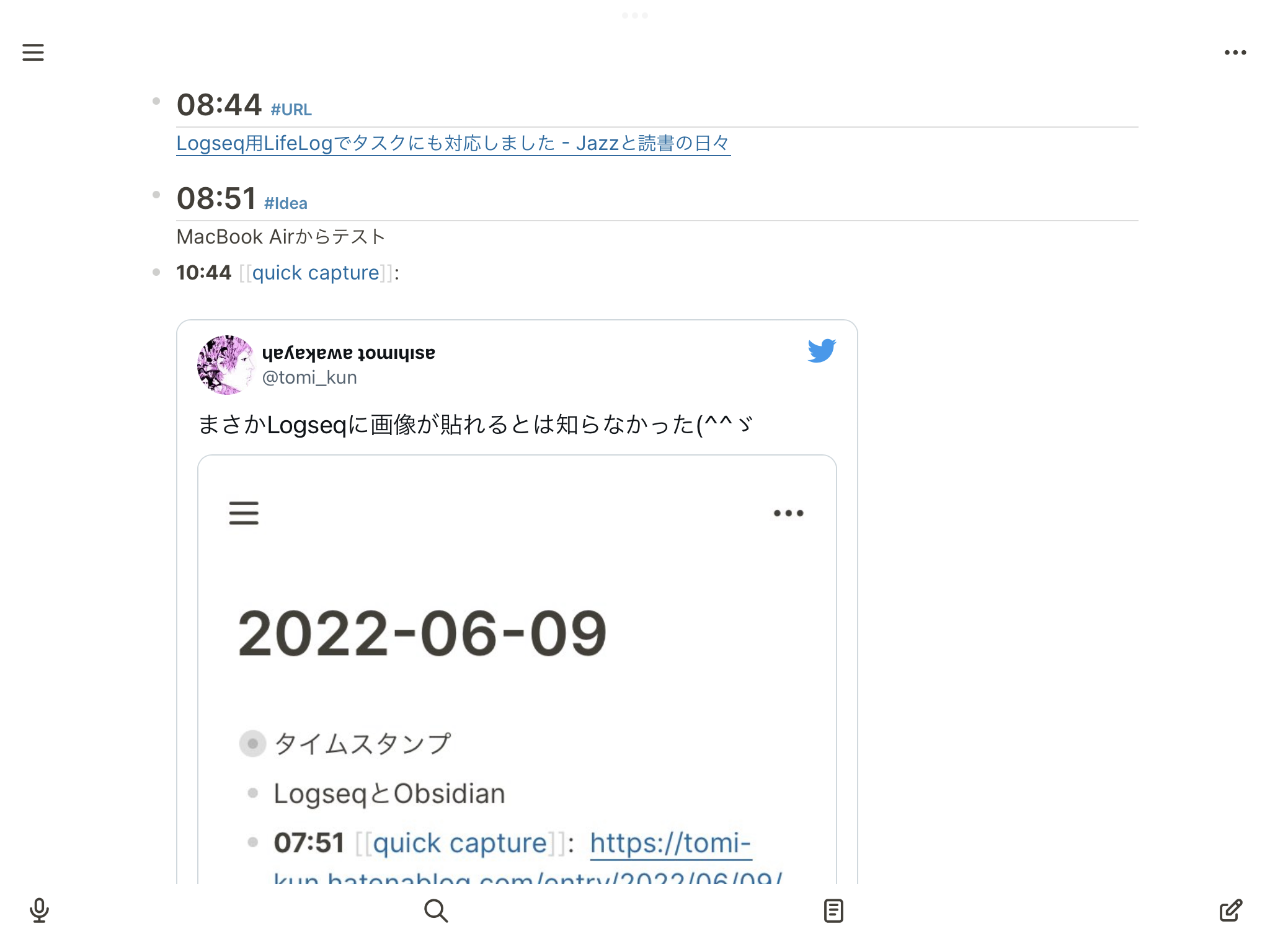
Logseqをメモとしてライフログのように使い始めました。いままでもEvernoteや標準メモ Obsidianなどを使ってみましたが長続きしませんでした。Logseqはアウトライナーのように1行ずつの箇条書きで記録できて書きやすくなっています。あわせて日付が変わると自動的にノートが更新されるのもフレッシュな気分になります。Obsidianなどにもそういった機能はありますがLogseqはシンプルなUIなため気軽に書き込めます。
ライフログをメモするのにはショートカットを使って素早く記録することが肝心です。思いついたらアプリを起動しなくてもすぐにメモしたりURLを保存できる速さが必要になります。そこでTextwellのアクションでお世話になっているwinerosesさんが提供しているLifeLogショートカットhttps://www.icloud.com/shortcuts/171cd4bdfe7442c1b2f030f77cc59e04を使うことにしました。
ショートカットの使い方はこちら→Logseq用LifeLogでタスクにも対応しました - Jazzと読書の日々
LifeLogショートカットはIdea Task URLの3つのタグに対応していてLogseqを起動しなくても記録できます。さっそく試してみました。動作機能は問題はないのですが記録されるファイルが通常のiCloudのLogseq journalsファイルに追加されずに新たに別のjournalsファイルが作成されて保存されてしまいます。Logseq.appを開くとデイリーノートが2つのjournalsファイルを行ったり来たりして使えません。
iCloudのファイル.appをみてみるとLogseqのいままでの保存ファイル名の表記が「yyyy_MM_dd」になっています。しかし今回のLifeLogショートカットのファイル名が「yyyy-MM-dd」で保存されていました。そのため別々のファイルに保存されてしまいました。ショートカットの修正方法が分からないので失礼を承知で尋ねてみたところフォロー*1してもらえたので修正して無事に機能しました。
修正個所
1.LifeLogショートカットのレシピを開いて「変数logを日付に設定」の日付をタップする
2.「日付フォーマット」をyyyy-MM-ddから yyyy_MM_ddに変更
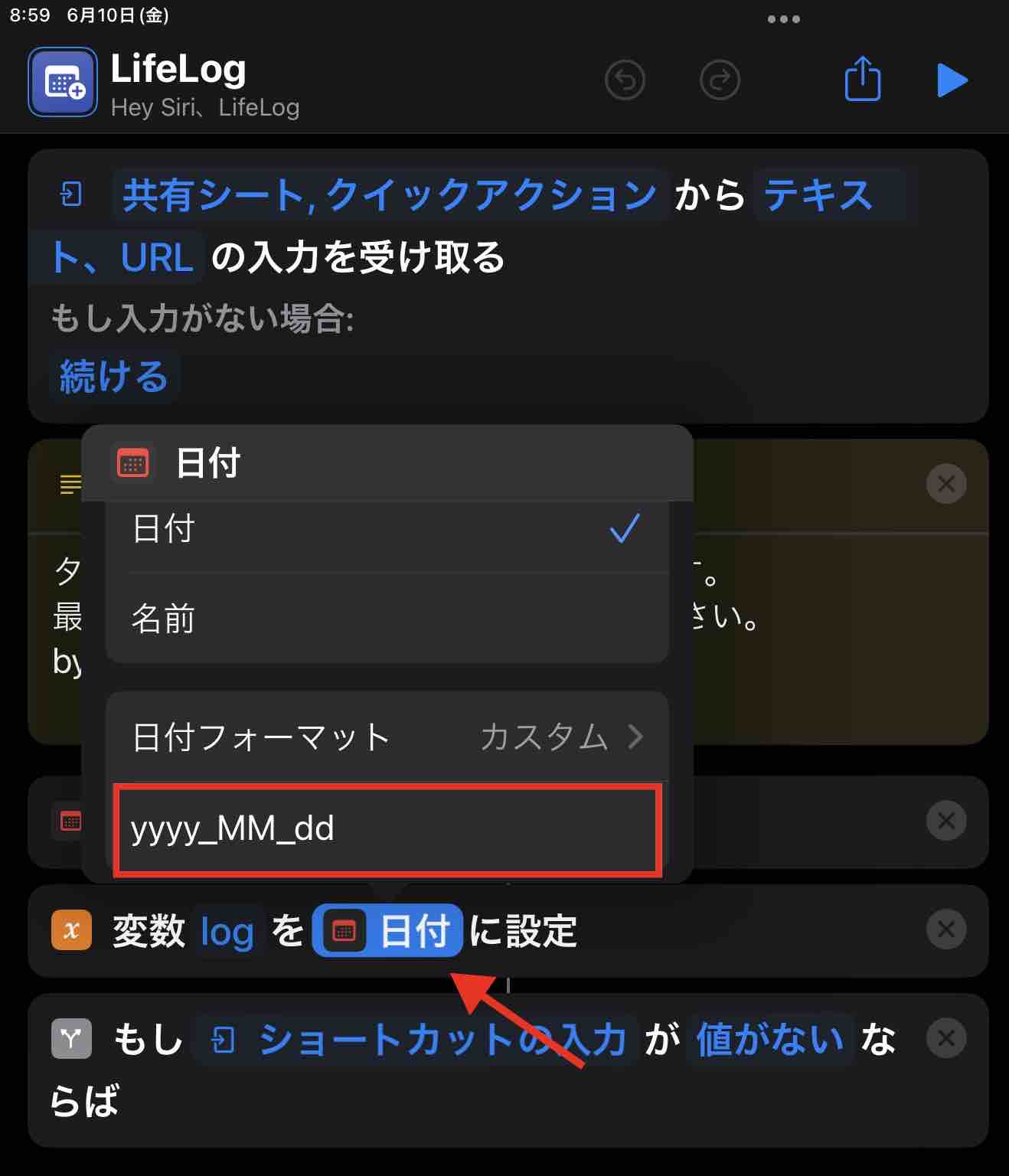
まとめ
Logseqはアイデアとログのメモです。メモは思いついた時にすぐに入力しなくては意味がありません。そのためにはLogseqを開かなくても即座に入力できるショートカットが必要になります。雑然と入力したメモはアウトライナーでデイリーノートにどんどん並んで行きます。そしてそれらのメモたちをあとで順番を変えたり階層化して整理できるのがLogseqがアウトライナーである特徴です。 iPhoneのアクセシビリティ 背面トリプルタップにlifelogを追加してMacのメニューバーにも常駐させています。とにかく入力しやすい。
See you tomorrow!
*1:「日誌」の形式を「yyyy-MM-dd」と決め打ちしています。ソースの二行目にある「変数logを日付に設定」のところ。この「日付」をタップすると「日付フォーマット」があるので、ご自分の環境に合わせ書き換えてください。
